Lopeta tiedoston tehtävä Task Managerissa, jos kohtaat virheitä
- SwUSB.exe on suoritettava Realtekin Switch USB2.0/USB3.0 for WinXP -prosessille.
- Voit varmistaa sen turvallisuuden tarkistamalla tiedoston ominaisuudet ja sijainnin.
- SwUSB.exe: n poistaminen käytöstä lopettaa sen prosessin tietokoneellasi ja lieventää mahdollisia haittoja.
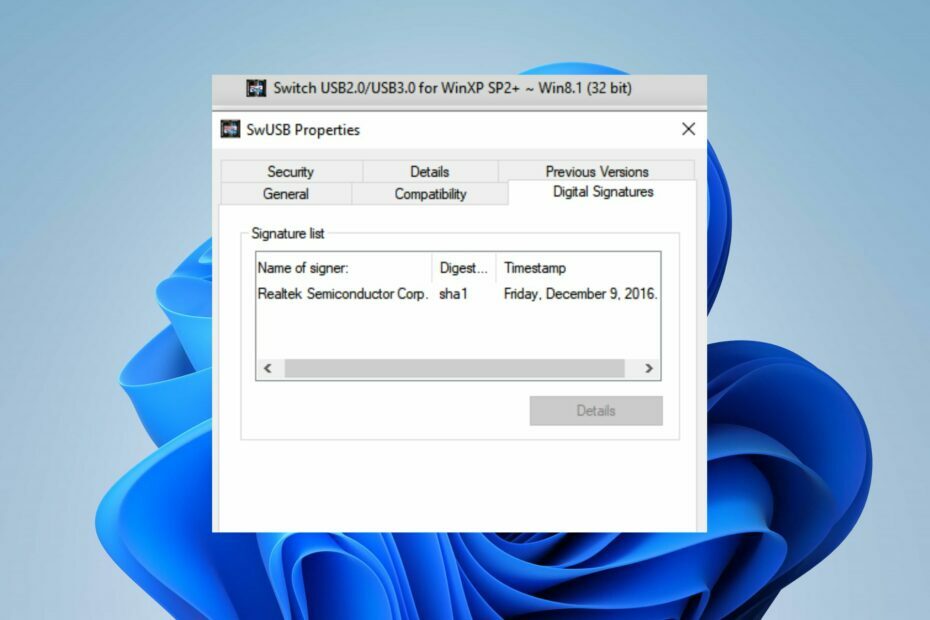
XASENNA NAPSAUTTAMALLA LATAA TIEDOSTOA
- Lataa Fortect ja asenna se tietokoneellasi.
- Aloita työkalun skannausprosessi etsiäksesi vioittuneet tiedostot, jotka ovat ongelmasi lähde.
- Napsauta hiiren kakkospainikkeella Aloita korjaus jotta työkalu voisi aloittaa korjausalgoritmin.
- Fortectin on ladannut 0 lukijat tässä kuussa.
Viime aikoina monet käyttäjät ovat ilmoittaneet nähneensä SwUSB.exe-prosessin Windows-tietokoneidensa Task Managerissa. Se herätti huolta sen turvallisuudesta tietokoneelle. Tästä syystä tämä opas opastaa sinut läpi, mitä SwUSB.exe tekee ja mitä tehdä, jos se aiheuttaa virheitä.
Samoin saatat olla kiinnostunut artikkelistamme exe-tiedostot, jotka poistavat itsensä Windows 11:ssä ja joitain vaiheita sen korjaamiseksi.
Mikä on SwUSB EXE -tiedosto?
SwUSB.exe on suoritettava tiedosto, joka kuuluu Switch USB2.0/USB3.0:aan WinXP-prosessia varten. Suoritettava tiedosto tulee osana Realtek Wireless LAN Utility -apuohjelmaa. Suoritettava tiedosto tekee seuraavaa:
- Konfiguroi ja helpottaa Realtek Wireless LAN -korttien ja käyttöjärjestelmän yhteensopivuutta.
- Realtek Wireless LAN -apuohjelma käynnistyy, kun SwUSB.exe-prosessi käynnistyy Task Managerissa.
- SwUSB.exe-prosessi mahdollistaa tiedonsiirron langattomista LAN-korteista USB-liitännän kautta.
Onko SwUSB.exe turvallinen vai virus?
Voit tarkistaa, onko tietokoneesi SwUSB.exe-tiedosto turvallinen, suorittamalla seuraavat tarkistukset:
- Tarkista tiedoston sijainti ja varmista, että tiedosto on Windows-kansiossa.
- Tarkista, onko SwUSB.exe-tiedosto digitaalisesti allekirjoitettu ja Realtekin tekijänoikeuksilla suojattu.
- Kokeile virusskannausta käyttämällä hyvämaineinen virustorjuntaohjelmisto tietokoneellesi haitallisten tiedostojen havaitsemiseksi.
Kuinka voin korjata SwUSB.exe-sovellusvirheen?
1. Lopeta SwUSB.exe-tehtävä
- Napsauta hiiren kakkospainikkeella alkaa -painiketta ja valitse Tehtävienhallinta valikosta.
- Siirry kohtaan Prosessit tai yksityiskohdat -välilehti. Valitse SwUSB.exe luettelosta, napsauta sitä hiiren kakkospainikkeella ja napsauta sitten Lopeta tehtävä avattavasta valikosta.

- Napsauta sitten OK vahvistaaksesi, että haluat lopettaa ohjelman tehtävän.
- Käynnistä tietokoneesi uudelleen.
Yllä olevat vaiheet pysäyttävät SwUSB.exe-prosessin tietokoneellasi ja estävät sitä vahingoittamasta tietokonetta. Voit tarkistaa artikkelistamme, mitä tehdä, jos Tehtävienhallinta avautuu tai vastaa hitaasti tietokoneellasi.
2. Poista tiedosto File Explorerin kautta
- Napsauta hiiren kakkospainikkeella alkaa -painiketta ja valitse Tehtävienhallinta valikosta.
- Paikanna SwUSB.exe in Prosessit tai yksityiskohdat -välilehteä, napsauta sitä hiiren kakkospainikkeella ja napsauta Avaa tiedoston sijainti avattavasta valikosta.

- Napsauta hiiren kakkospainikkeella SwUSB.exe tiedosto ja poista se.

- Käynnistä tietokone uudelleen ja tarkista, toimiiko sen prosessi edelleen.
Suoritettavan tiedoston poistaminen File Explorerissa poistaa siinä käynnissä olevan ohjelman käytöstä.
- Mikä on 1.exe ja pitäisikö se poistaa?
- Mikä on Uninst.exe ja pitäisikö se poistaa?
- Mikä on Vdsldr.exe ja kuinka korjata sen virheet nopeasti?
- Mikä on IgfxCUIService.exe ja kuinka korjaan sen, jos se kaatuu
Lopuksi, lue yksityiskohtainen oppaamme miksi exe-tiedostot eivät avaudu ja kuinka korjata se Windows 11:ssä. Voit myös tarkistaa virustorjuntaohjelmisto, joka estää .exe-tiedostot tietokoneessa ja tapoja ratkaista se.
Jos sinulla on lisäkysymyksiä tai ehdotuksia, laita ne ystävällisesti kommenttiosioon.
Onko sinulla edelleen ongelmia?
Sponsoroitu
Jos yllä olevat ehdotukset eivät ratkaisseet ongelmaasi, tietokoneessasi saattaa esiintyä vakavampia Windows-ongelmia. Suosittelemme valitsemaan all-in-one-ratkaisun, kuten Fortect korjata ongelmat tehokkaasti. Asennuksen jälkeen napsauta vain Näytä&Korjaa -painiketta ja paina sitten Aloita korjaus.


